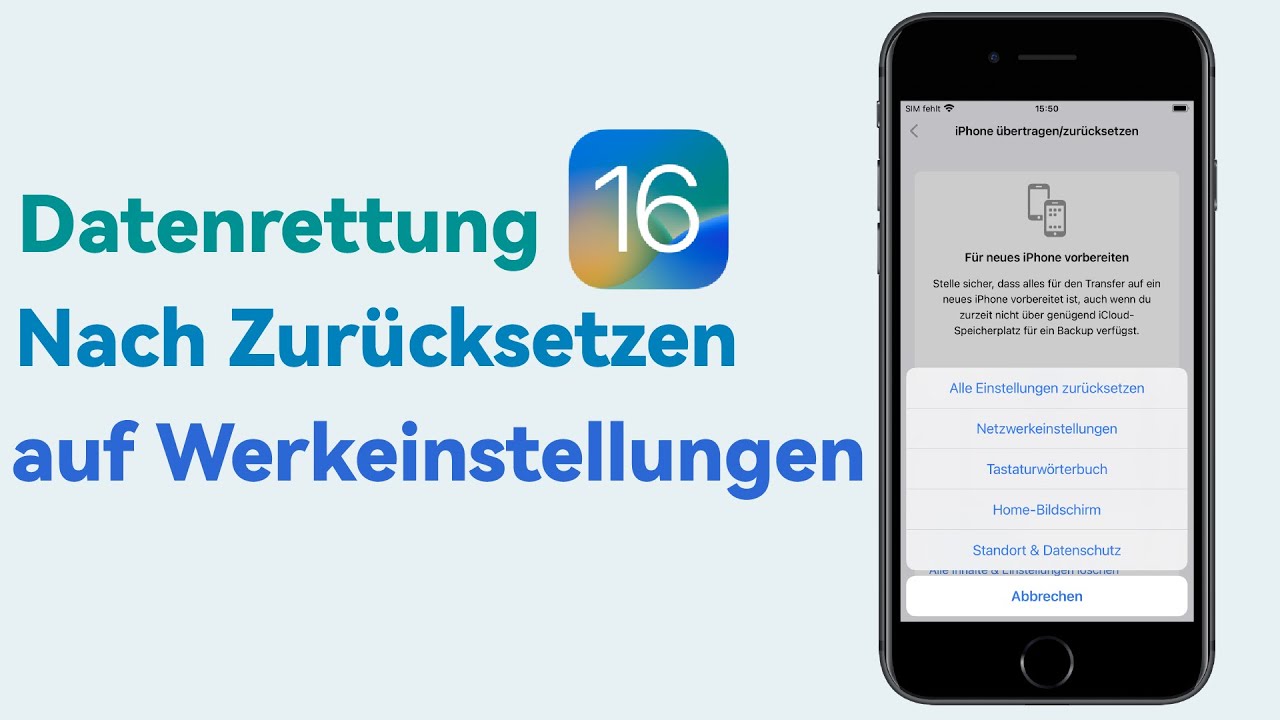iPhone zurückgesetzt Daten wiederherstellen
Ermöglicht die Wiederherstellung aller Arten von Daten (einschließlich Fotos, Kontakte, Notizen usw.) von zurückgesetzten iPhone mit einem Klick ohne Backup.
Kostenlos Testen„Ich habe mein iPhone ausversehen zurückgesetzt und vergessen, ein Backup zu machen, infolgedessen habe ich alle Daten auf meinem iPhone verloren. Wie kann ich iPhone Daten wiederherstellen nach Werkseinstellung ohne Backup?“
Wenn Sie kein Backup vor dem Zurücksetzen des iPhones machen, werden alle Daten, einschließlich Fotos, Nachrichten, Kontakte usw. von dem zurückgesetzten iPhone gelöscht. Es wird schwerig sein, Daten von zurückgesetzten iPhone wiederherzustellen. Aber keine Panik, in diesem Artikel erfahren Sie, wie Sie iPhone zurückgesetzt Daten wiederherstellen können.
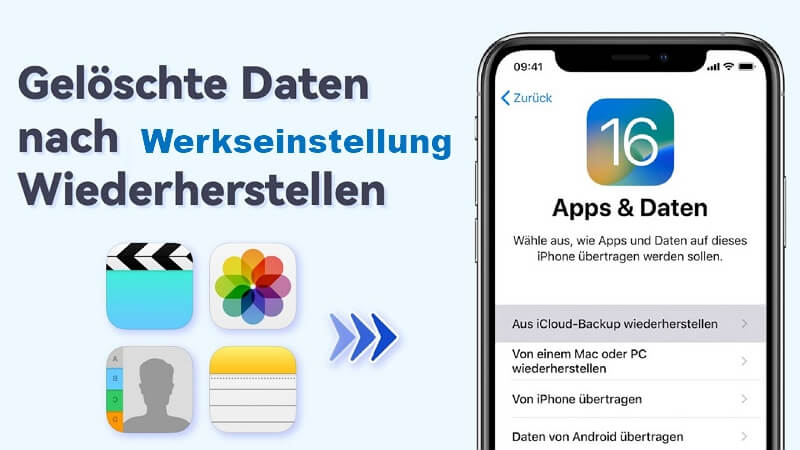
Methode 1. iPhone Daten wiederherstellen nach Werkseinstellung ohne Backup
Ein Zurücksetzen des iPhone kann nicht rückgängig gemacht werden. Aber jetzt haben wir eine Chance, zurückgesetzte iPhone-Daten wiederherzustellen, obwohl es ohne ein Backup nicht einfach ist. Allerdings wird eine professionelle Datenrettung alles einfacher machen. Die bekannte Lösung zur Datenrettung ist iMyFone D-Back iPhone-Data-Wiederherstellungstool.
Hauptmerkmale von iMyFone D-Back iPhone-Data-Wiederherstellungstool:
- Alle iPhone-Daten nach Werkseinstellung in nur drei Schritten wiederherstellen.
- Es bietet 4 verschiedene Wiederherstellungsmodi an, um gelöschte Daten mit hoher Erfolgsrate in verschiedenen Situationen zu retten. Sowohl verlorenen iPhone-Daten ohne Backup als auch von iCloud- oder iTunes-Backups.
- Es kann auch iPhone gelöschte Bilder, Videos, Notiz, Kontakte, (i)Nachrichten, Voicemail, Soziale Anwendungen wie WhatsApp usw. wiederherstellen
- Damit kann man mit der kostenlosen Testversion die zu wiederherstellenden Daten vorschauen, und dann selektiv wiederherstellen.
Video-Anleitung: iPhone Datenrettung nach Werkseinstellung ohne Backup
Wie kann ich ein zurückgesetztes iPhone mit iMyFone D-Back ohne Backup Daten wiederherstellen?
Beginnen Sie den Vorgang einfach, indem Sie D-Back herunterladen und auf Ihrem Computer installieren.
Schritt 1.Wählen Sie „Vom iOS-Gerät wiederherstellen" aus.
Nach dem Starten der Datenwiederherstellungssoftware für das iPhone, wählen Sie das Modul „Vom iOS-Gerät wiederherstellen".
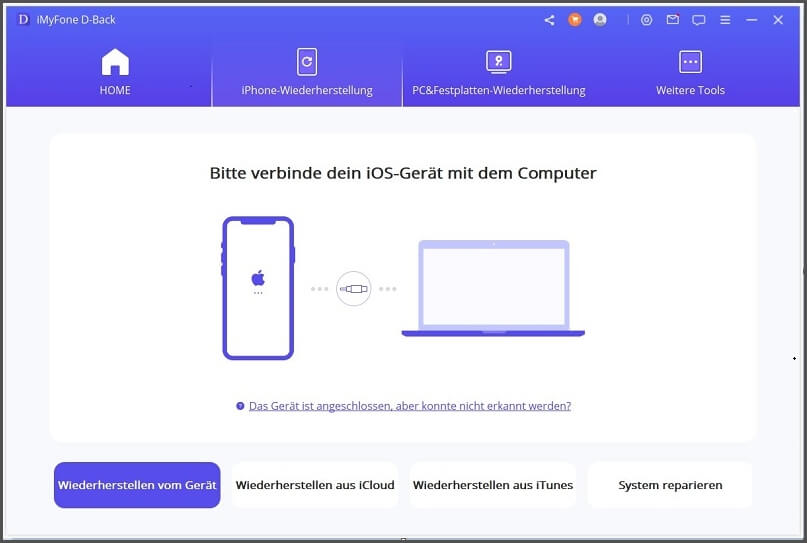
Verbinden Sie Ihr iPhone mit dem Computer, klicken Sie „ Weiter“, warten Sie bis das Program Ihr iPhone enrkennt.
Schritt 2.Wählen Sie die Datentypen aus
Wählen Sie danach die Dateitypen aus, den wir wiederherstellen möchten, und klicken Sie auf „Scannen“.

Schritt 3.Vorschauen und wiederherstellen
Sobald der Scan abgeschlossen ist, wird der Vorschau der Daten auf dem Program angezeigt. Dann können Sie die gewünschten gelöschten Daten auswählen und wiederherstellen.
klicken Sie dann unten rechts auf „Auf Computer wiederherstellen“ oder „Auf Gerät wiederherstellen“.

Notiz
Methode 2. iPhone zurückgesetzt Daten wiederherstellen mit iTunes
Beim iPhone ist eine Datenwiederherstellung nach einem Werksreset ohne Backup normalerweise nicht möglich. Um für diesen Fall gerüstet zu sein, sind daher regelmäßige Datensicherungen empfehlenswert.
Wenn Sie das iPhone vor dem Zurücksetzen auf die Werkseinstellungen mit iTunes gesichert haben, können Sie die Daten über iTunes-Backups wiederherstellen. In diesem Teil werden zwei Möglichkeiten vorgestellt, und Sie können die von Ihnen bevorzugte auswählen.
2.1. iPhone Daten nach Werkseinstellung komplett aus iTunes wiederherstellen
Hier zeigen wir Ihnen die detaillierte Schritte, wie Sie iPhone Werkseinstellung Daten komplett aus iTunes wiederherstellen:
Schritt 1: Öffnen Sie iTunes auf Ihrem Computer und schließen Sie ihr iPhone mit dem Computer an.
Schritt 2: Dann klicken Sie auf den iPhone iCon > Wählen Sie „Backup wiederherstellen“. Wählen Sie das letzte Backup aus und klicken Sie auf „Wiederherstellen“. Halten Sie das Gerät angeschlossen, bis der Prozess abgeschlossen ist.
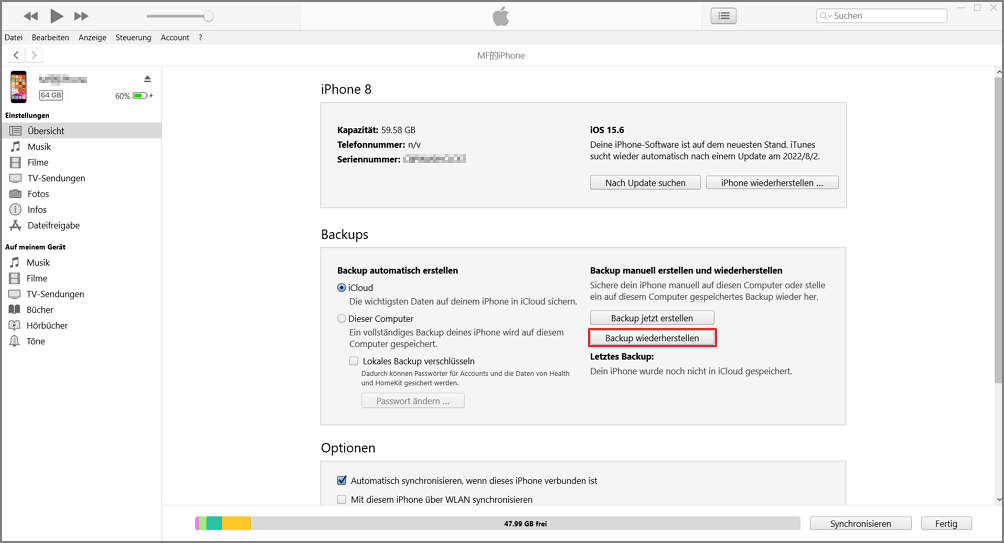
Notiz
Das offizielle iTunes erlaubt keine Vorschau des Inhalts, so dass Sie erst am Ende des Prozesses wissen, ob die Sicherungsdatei, aus der Sie wiederherstellen möchten, die gewünschten Daten enthält.
2.2. iPhone Daten nach Werkseinstellung selektiv aus iTunes wiederherstellen
Mit iMyFone D-Back können Sie Daten nach dem Zurücksetzen des iPhone auf die Standardwerte aus dem iTunes-Backup selektiv wiederherstellen. Befolgen Sie die Schritt-für-Schritt-Anleitung
Schritt 1.Wiederherstellungsmodus auswählen
Starten Sie das Program und wählen Sie „vom iTune-Backup wiederherstellen“ Modus aus. Und verbinden Sie Ihr iPhone mit dem Computer.
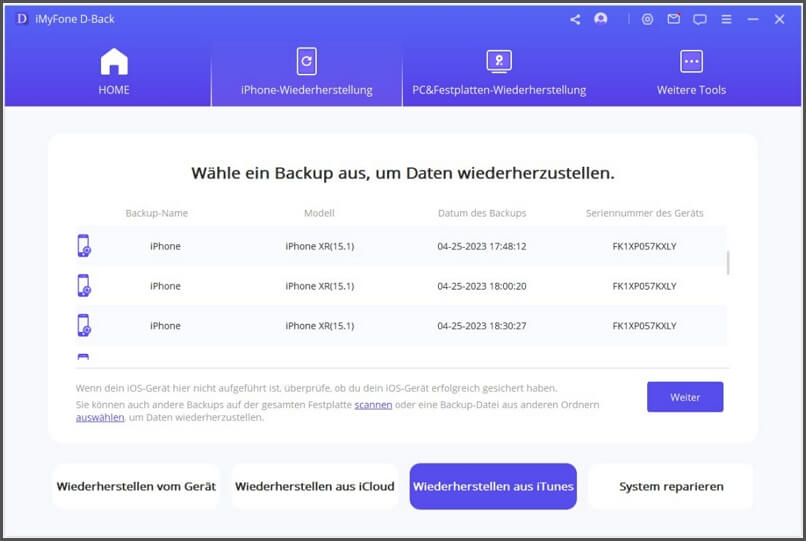
Schritt 2.Gelöschte Daten scannen
Wählen Sie die Datentypen aus, die Sie wiederherstellen möchten. Klicken Sie dann auf „ scannen“, und das Programm wird automatisch Ihre gelöschten Daten scannen.
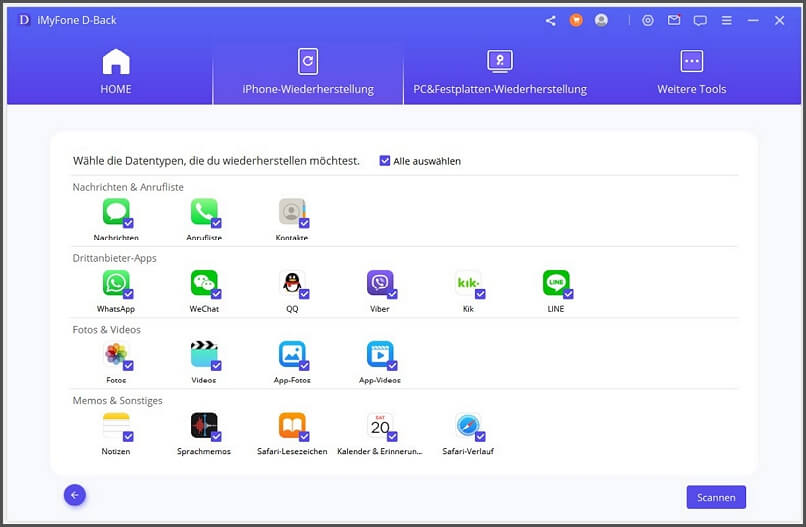
Schritt 3.Daten wiederherstellen
Checken und wählen Sie die Daten aus, die Sie wieder auf Ihrem iPhone zurückholen möchten. Anschließend klicken Sie auf „Auf Computer wiederherstellen“ oder „Auf Gerät wiederherstellen“.
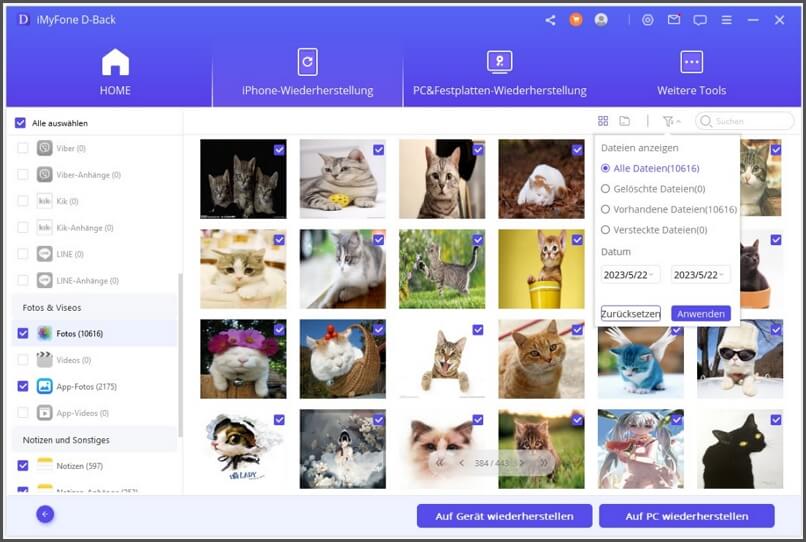
Methode 3. iPhone nach Werkseinstellung Daten aus iCloud-Backup wiederherstellen
Sie können die iPhone Datenrettung nach Werkseinstellung aus einem iCloud-Backup durchführen. In diesem Teil werden zwei Möglichkeiten vorgestellt, und Sie können die von Ihnen bevorzugte auswählen.
3.1. Daten komplett aus iCloud wiederherstellen
Hier sind die detaillierten Schritte, wie Sie iPhone nach Werkseinstellung aus iCloud Backup komplett wiederherstellen:
Schritt 1: Sobald Sie das Gerät einschalten, erscheint der Installation-Bildschirm. Wählen Sie „einrichten“.
Schritt 2: Wählen Sie Ihre bevorzugte Sprache.
Schritt 3: Wählen Sie Ihre Region oder Ihr Land aus.
Schritt 4: Verbinden Sie sich mit einem WLAN-Netzwerk. Verwenden Sie kein Mobilfunknetz, da es möglicherweise nicht alle Ihre Dateien herunterladen kann.
Schritt 5: Wählen Sie im nächsten Bildschirm, ob Sie die „Standortservices“ aktivieren oder deaktivieren möchten. Die Option ist standardmäßig „Ein“.
Schritt 6: Wählen Sie im nächsten Bildschirm „Aus iCloud Backup wiederherstellen“ und geben Sie Ihre iCloud-Anmeldeinformationen ein.
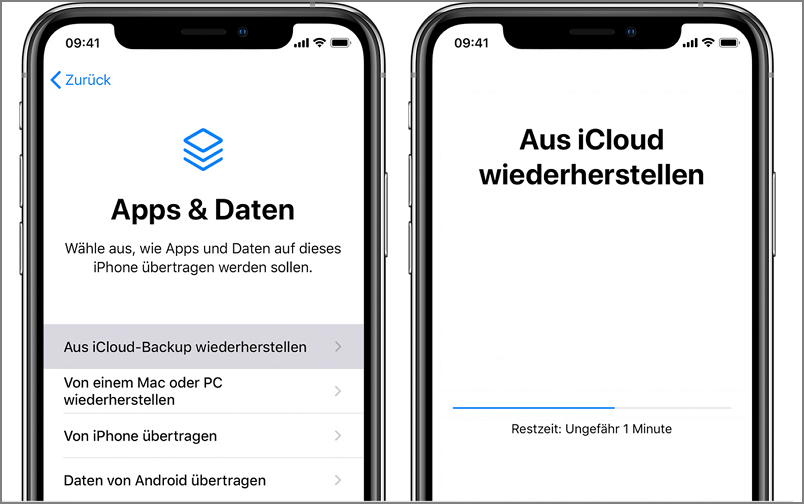
Schritt 7: Stimmen Sie den „Allgemeinen Geschäftsbedingungen“ zu. Auf dem nächsten Bildschirm müssen Sie den Bedingungen noch einmal zustimmen.
Schritt 8: Wählen Sie das letzte Backup aus der Liste der verfügbaren Backup-Dateien aus.
Schritt 9: Warten Sie, bis der Wiederherstellungsprozess abgeschlossen ist und Ihre Daten wieder auf dem Gerät sind.
Notiz
- Das Prozess dauert lang und ist zeitaufwending.
- Es erlaubt keine Vorschau des Inhalts.
3.2. Daten Selektiv aus iCloud wiederherstellen
iMyFone D-Back bietet auch Wiederherstellung der gelöschten Daten von iCloud-Backup. Befolgen die folgende Schritte, um endgültig gelöschte Daten selektiv von iCloud-Backups zurückzubekommen.
Schritt 1. Starten Sie iMyFone D-Dack auf Ihrem Compter, und wählen Sie „Aus iCloud wiederherstellen“. Dann klicken Sie auf "iCloud".
Schritt 2. Geben Sie Ihre iCloud-Konto-Details ein, und wählen Sie die Datentypen aus. Tippen Sie anschließend unten rechts auf "Scannen". Der Scan wird ausgeführt. Je nach Dateigröße kann dies einige Zeit dauern. Bitte warten Sie. schritt 3. Nach Abschluss des Scans werden die Suchergebnisse auf der Benutzeroberfläche übersichtlich angeordnet. Zeigen Sie eine Vorschau der gewünschten Dateien an, wählen Sie sie aus und klicken Sie dann auf "Wiederherstellen". Ja, Sie können nach Werkseinstellung Ihre Daten aus iTunes oder iCloud Backup wiederherstellen. Wenn Sie kein Backup haben, können Sie direkt das iPhone Datenrettungstool verwenden, um Ihre Daten wiederherzustellen. Wählen Sie auf dem Android-Telefon Einstellungen > Sichern und Wiederherstellen. Tippen Sie je nach Telefonmarke auf Daten wiederherstellen oder Daten wiederherstellen und wählen Sie eine Sicherung aus. Wählen Sie die Kategorien von Daten aus, die Sie wiederherstellen möchten. Beim Zurücksetzen auf die Werkseinstellungen werden alle Daten und Einstellungen von Ihrem iPhone, iPad oder iPod gelöscht und die neueste Version von iOS, iPadOS oder iPod-Software installiert. Die Daten, die nach dem Zurücksetzen auf die Werkseinstellungen verloren gehen, sind hauptsächlich Ihre persönlichen Informationen. Dazu gehören Apps, Nachrichten, Kontakte, Videos, Bilder, Musik, Kalender, etc. Sie können jedoch alle diese Daten aus Ihrem iTunes- oder iCloud-Backup wiederherstellen. Wenn Sie Ihre Daten jedoch nicht vorher gesichert haben, können Sie Drittanbieter-Apps wie iMyFone D-Back für eine direkte Wiederherstellung verwenden.
Sie können mit verschiedenen Methoden gelöschte Daten auf dem iPhone wiederherstellen. Zuerst können Sie "Zuletzt gelöscht" überprüfen. Wählen Sie die Datei aus, die Sie behalten möchten, und tippen Sie auf "Wiederherstellen". Wenn Sie Backup vorher haben, können Sie Daten aus iTunes oder iCloud wiederherstellen. Wenn nicht, empfehlen wir Ihnen, dierkt iMyFone D-Back iPhone-Data-Wiederherstellungstool zu verwenden und gelöschte Daten auf dem iPhone wiederherzustellen. Das Zurücksetzen auf die Werkseinstellungen führt zum Datenverlust, aber es gibt Methoden, um diese wiederherzustellen. Dabei gibt es zwei verschiedene Fälle - mit und ohne Backup. Dieser Artikel hat entsprechende Ratschläge für beide Situationen gegeben. Daten von zurückgesetzten iPhone Wiederherstellen ohne Backup erfordert zweifellos mehr Aufwand, während das Tool, iMyFone D-Back iPhone-Data-Wiederherstellungstool verspricht, die das Problem für Sie auf die einfachste und effektivste Weise lösen kann. Deswegen Zögern Sie nicht und versuchen Sie es jetzt!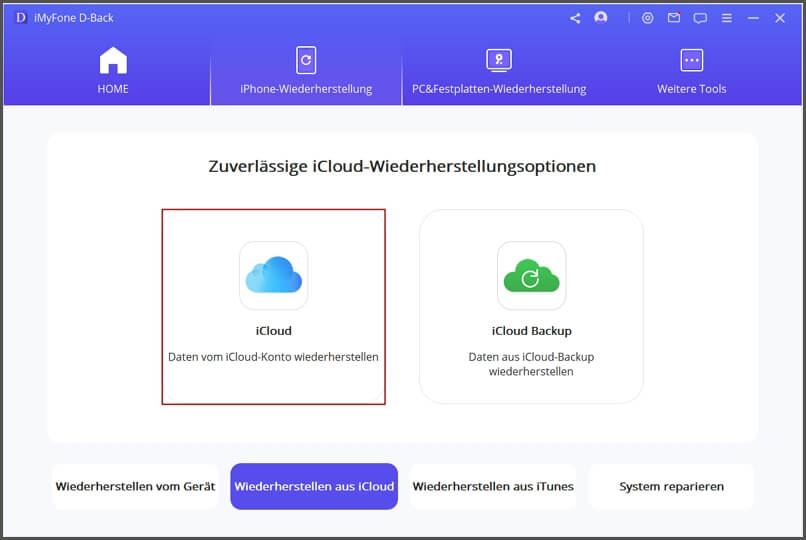
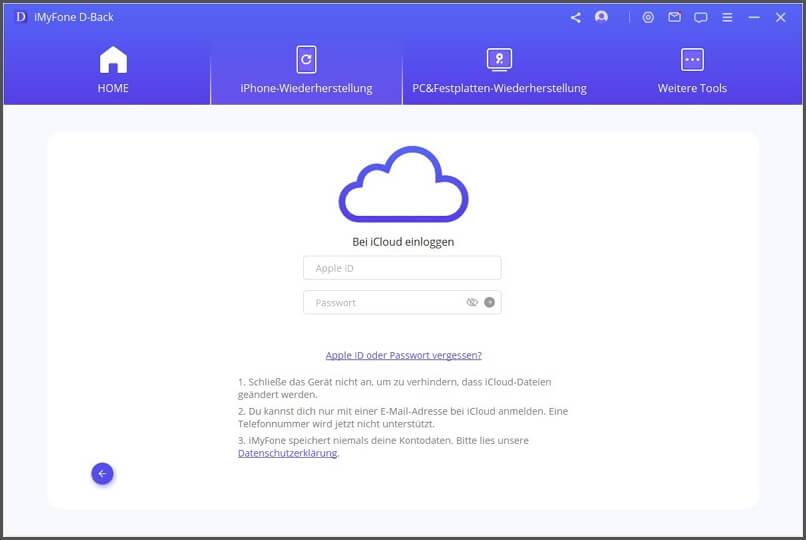
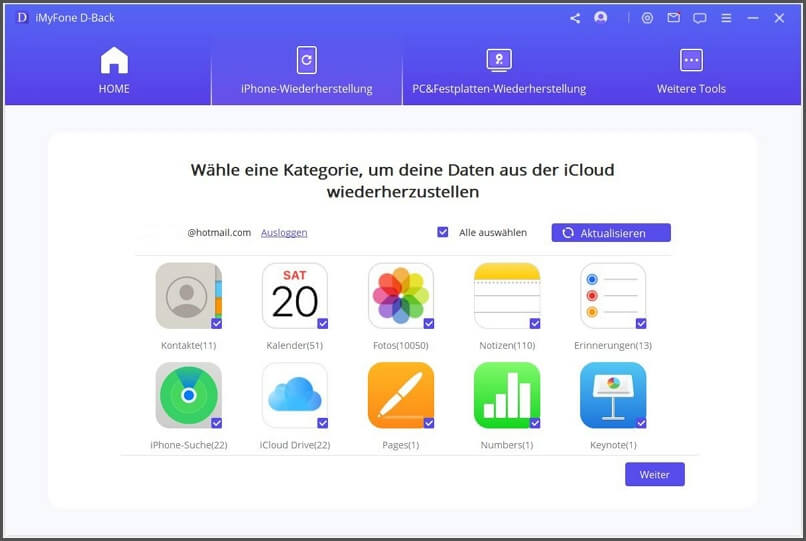
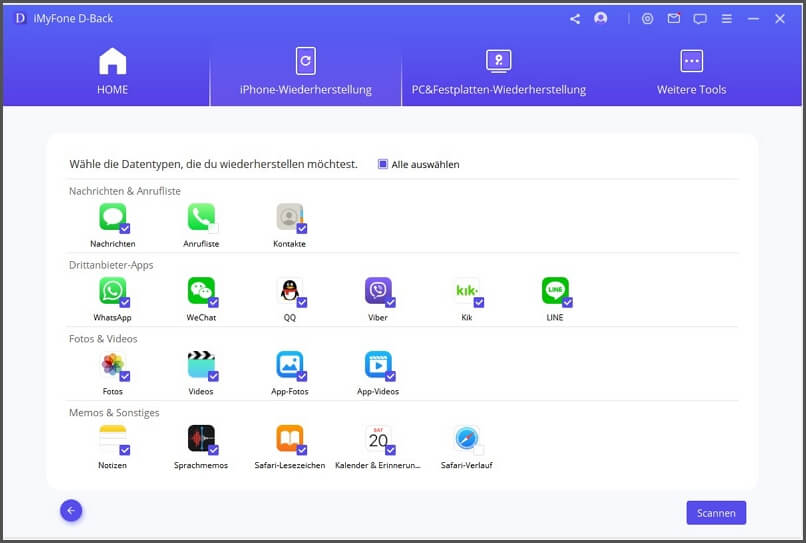
FAQ: iPhone zurückgesetzt Daten wiederherstellen
1Kann man Daten nach Werkseinstellung wiederherstellen?
2 Welche Daten gehen beim Zurücksetzen des iPhone auf die Werkseinstellungen verloren?
3 Wie kann ich gelöschte Daten auf dem iPhone wiederherstellen?
Fazit